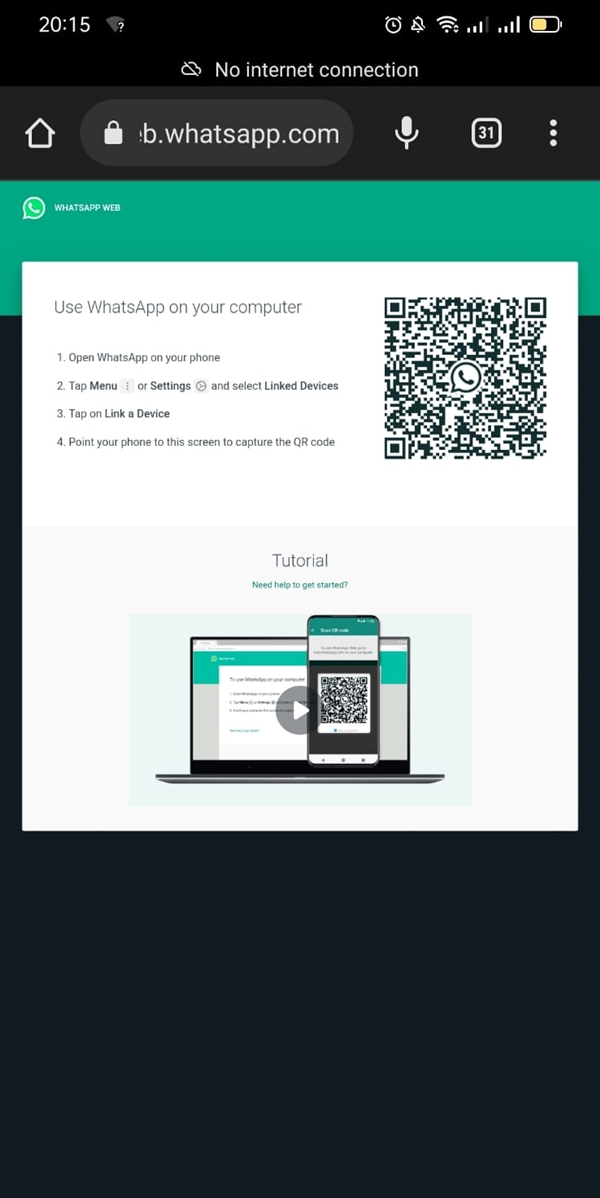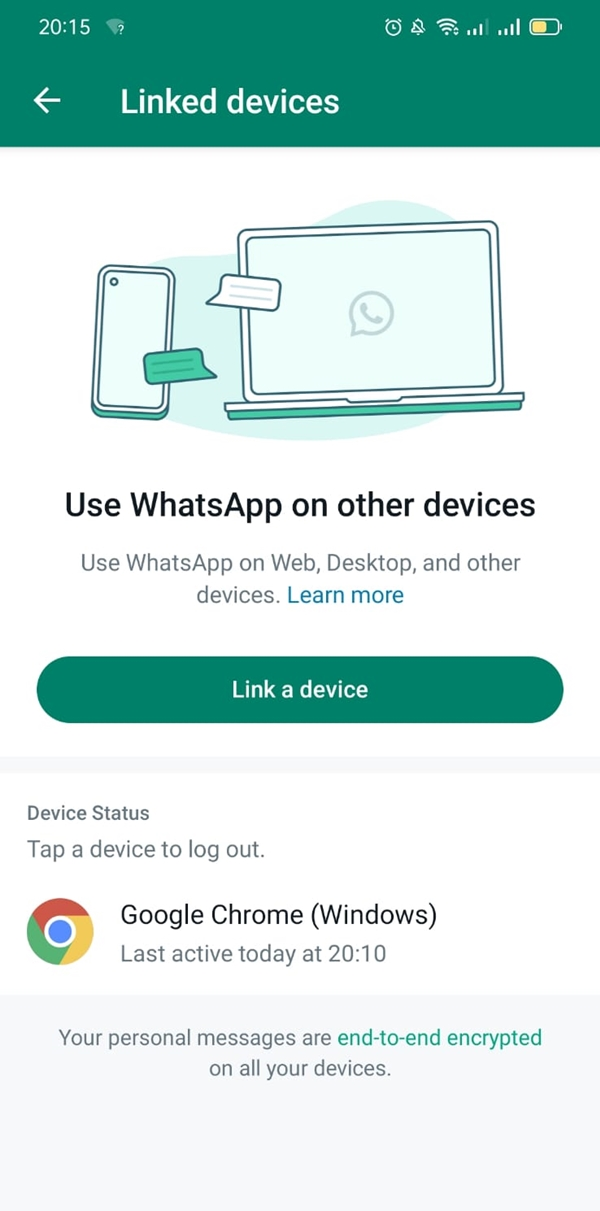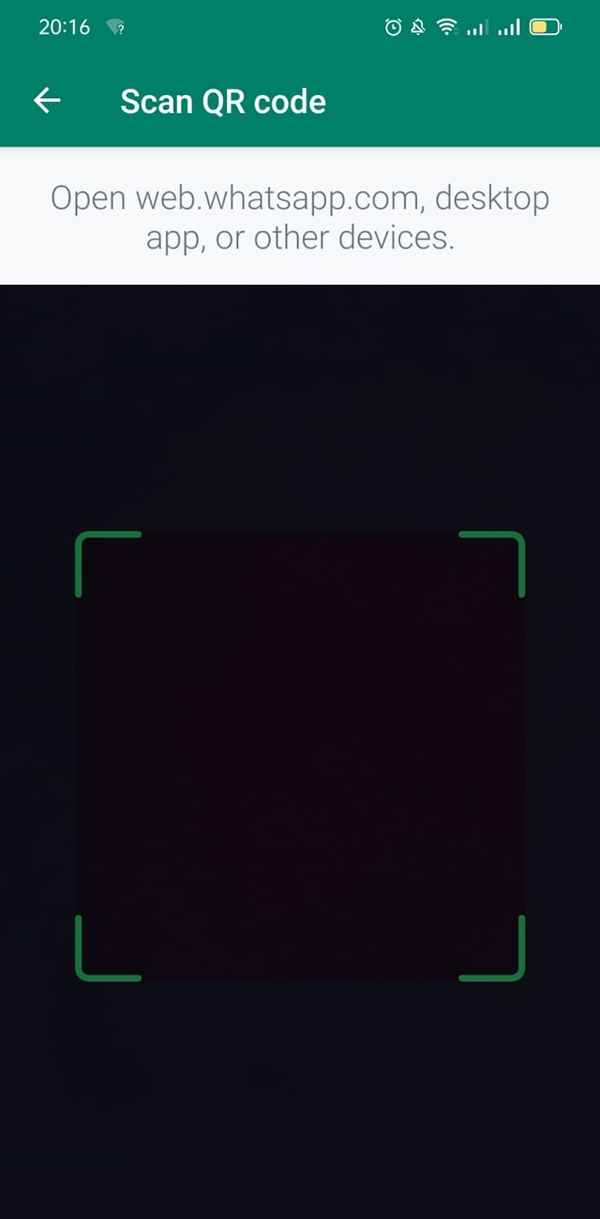Sudah menjadi rahasia umum bahwa WhatsApp kini adalah aplikasi pesan instan yang sangat populer di seluruh dunia, termasuk Indonesia dan digunakan banyak orang. Selain dapat digunakan di ponsel, WhatsApp juga dapat diakses melalui komputer melalui WhatsApp Web. Cara menggunakan WA Web di HP banyak yang mencarinya.
Baca Juga: Cara Memperluas Sinyal Wifi dengan Wifi Extender
Pengguna bisa akses semua fungsi WhatsApp dari komputer mereka tanpa harus menggunakan ponsel mereka. WhatsApp Web terhubung dengan akun WhatsApp di ponsel pengguna, sehingga semua pesan dan kontak yang ada di ponsel akan muncul di WhatsApp Web. Namun, tidak semua orang tahu bagaimana cara menggunakan WA Web di HP. Nah, kali kami akan membahas bagaimana cara menggunakan WA Web di HP.
Daftar Isi
Persyaratan untuk Menggunakan WhatsApp Web di HP
Sebelum Anda dapat menggunakan WhatsApp Web di HP Android, ada beberapa persyaratan yang harus dipenuhi:
1. Koneksi Internet yang Stabil
WA Web hanya dapat diakses melalui koneksi internet yang stabil. Pastikan Anda terhubung dengan jaringan Wi-Fi atau data seluler yang baik sebelum mencoba mengakses WA Web.
2. Versi WhatsApp Terbaru
Sebelumnya aplikasi WA di ponsel Anda sudah diperbarui ke versi terbaru. Versi terbaru WhatsApp memiliki fitur yang lebih baik dan lebih aman.
3. Browser Web yang Didukung
WA Web didukung oleh beberapa browser web seperti Google Chrome, Mozilla Firefox, Safari, dan Microsoft Edge. Pastikan Anda menggunakan salah satu browser web ini sebelum mencoba mengakses WA Web di HP.
Cara Menggunakan WA Web di HP Mudah
Di bawah iniadalah langkah-langkah yang harus Anda ikuti dimana kami akan menjelaskan cara menggunakan WhatsApp Web di HP Anda.
- Pertama-tama, buka situs web WhatsApp pada browser ponsel Anda. Anda bisa membuka situs web ini melalui tautan https://web.whatsapp.com/.
- Setelah membuka situs web WhatsApp, buka aplikasi WhatsApp pada ponsel Anda. Pilih opsi WhatsApp Web pada pengaturan aplikasi.
- Kemudian arahkan kamera ponsel ke kode QR yang muncul di situs web WhatsApp.
- Jika sudah memindai kode QR pada situs web, tunggu beberapa saat hingga WhatsApp terhubung dengan situs web.
- Setelah terhubung, Anda dapat mulai menggunakan WhatsApp Web di ponsel. Semua obrolan dan riwayat chat akan muncul di situs web dan sinkron dengan ponsel.
- Gunakan semua fiturnya, WhatsApp Web memiliki fitur yang sama dengan aplikasi ponsel. Pengguna dapat mengirim pesan teks, foto, video, dan dokumen dengan mudah. Selain itu, pengguna juga dapat mengakses obrolan grup, membuat obrolan baru, dan mengubah pengaturan.
- Ketika selesai menggunakan WhatsApp Web, jangan lupa untuk keluar dari akun Anda. Anda dapat keluar dari WhatsApp Web dengan mengklik opsi Keluar di bagian atas situs web.
Daftar Browser HP yang Support WhatsApp Web
Berikut ini adalah beberapa browser HP yang mendukung WhatsApp Web:
Google Chrome
Google Chrome adalah browser web yang paling populer dan stabil. Browser ini mendukung WhatsApp Web dan dapat digunakan di berbagai platform, termasuk Android. Untuk menggunakan WhatsApp Web di Google Chrome, buka situs web WhatsApp Web dan pindai kode QR yang muncul di layar Anda.
Mozilla Firefox
Mozilla Firefox juga mendukung WhatsApp Web. Browser ini terkenal karena keamanannya dan ketersediaannya di banyak platform. Anda dapat menggunakan WhatsApp Web di Mozilla Firefox dengan cara yang sama seperti di Google Chrome.
Microsoft Edge
Microsoft Edge adalah browser web bawaan pada perangkat seluler dengan sistem operasi Windows 10. Browser ini juga mendukung WhatsApp Web dan dapat digunakan dengan mudah. Buka situs web WhatsApp Web pada browser Edge dan pindai kode QR yang muncul.
Opera Mini
Opera Mini adalah browser web yang populer pada perangkat seluler. Meskipun ini adalah versi mini dari browser web, namun tetap mendukung WhatsApp Web. Cukup akses situs WhatsApp Web di browser Opera Mini kemudian pindai kode QR yang muncul di layar.
Browser Lain
Selain yang kami sebutkan di atas, masih ada banyak aplikasi browser yang dapat digunakan untuk mengakses WhatsApp Web. Untuk memastikannya, Anda bisa langsung mencobanya pada browser yang tersedia di ponsel Anda.
Keuntungan Menggunakan WA Web di HP
Ada beberapa keuntungan menggunakan WhatsApp Web di HP, diantaranya akan kami sebutkan sebagai berikut:
Mudah Diakses dan Digunakan
Salah satu keuntungan utama menggunakan WhatsApp Web di HP adalah kemudahan akses dan penggunaannya. Pengguna dapat mengakses WhatsApp Web melalui browser di HP, tanpa perlu mengunduh aplikasi tambahan. Selain itu, antarmuka WhatsApp Web yang mirip dengan antarmuka aplikasi WhatsApp di HP, membuat penggunaan WhatsApp Web lebih mudah bagi pengguna.
Mudah digunakan dengan Keyboard
WhatsApp Web juga memudahkan penggunaan keyboard di HP, sehingga pengguna dapat dengan mudah mengetik pesan menggunakan keyboard. Hal ini sangat berguna bagi pengguna yang lebih nyaman mengetik dengan keyboard daripada mengetik di layar HP.
Dapat Menghemat Baterai HP
Penggunaan WhatsApp di HP bisa sangat memakan baterai, terutama jika pengguna aktif menggunakan aplikasi tersebut. Dengan menggunakan WhatsApp Web di HP, pengguna dapat menghemat baterai HP, karena penggunaan WhatsApp Web tidak memakan banyak daya baterai.
Dapat Mengakses Pesan Secara Cepat
WhatsApp Web memungkinkan pengguna untuk mengakses pesan dengan cepat, tanpa perlu membuka aplikasi WhatsApp di HP. Pengguna dapat membuka WhatsApp Web di browser HP kapan saja dan di mana saja, asalkan terhubung dengan internet.
Fitur Tambahan
Selain keuntungan-keuntungan di atas, WhatsApp Web juga memiliki fitur tambahan yang tidak tersedia di aplikasi WhatsApp di HP. Salah satu fitur tambahan tersebut adalah kemampuan untuk mengunduh riwayat obrolan dalam format file txt, sehingga pengguna dapat menyimpan riwayat obrolan di komputer.
Tips Menggunakan WhatsApp Web di HP dengan Efisien
Berikut adalah beberapa tips untuk menggunakan WhatsApp Web di HP dengan efisien:
1. Pastikan Koneksi Internet Stabil
Seperti yang sudah kami katakana, sebelum menggunakan WhatsApp Web di HP, pastikan Anda memiliki koneksi internet yang stabil dan cepat. Koneksi internet yang buruk dapat memperlambat kinerja WhatsApp Web di HP dan mengganggu pengalaman pengguna.
2. Gunakan Keyboard Eksternal
Jika Anda sering menggunakan WhatsApp Web di HP untuk mengetik pesan panjang, maka menggunakan keyboard eksternal dapat membantu meningkatkan efisiensi dan kenyamanan penggunaan. Keyboard eksternal juga dapat membantu mencegah terjadinya kesalahan ketik.
3. Aktifkan Pemberitahuan
Aktifkan pemberitahuan di WhatsApp Web di HP dapat membantu Anda tetap terhubung dan tidak ketinggalan pesan dari orang lain. Pastikan Anda mengatur pemberitahuan sesuai dengan preferensi Anda.
4. Simpan Tautan ke WhatsApp Web di HP
Jika Anda sering menggunakan WhatsApp Web di HP, maka menyimpan tautan ke WhatsApp Web di HP pada layar utama HP Anda dapat membantu Anda mengakses aplikasi dengan lebih cepat dan mudah.
5. Gunakan Fitur Keyboard Shortcuts
WhatsApp Web on Android memiliki beberapa keyboard shortcuts yang dapat membantu meningkatkan efisiensi penggunaan. Beberapa keyboard shortcuts adalah Ctrl + N untuk membuat obrolan baru, Ctrl + Shift + ] jika ingin berpindah ke obrolan selanjutnya, dan lainnya
Akhir Kata
Menggunakan WA Web di HP dapat memudahkan pengguna untuk mengakses aplikasi WhatsApp tanpa harus membuka aplikasi resmi di HP mereka. Untuk melakukan cara menggunakan WA Web di HP, pastikan perangkat Anda memenuhi persyaratan yang dibutuhkan dan ikuti langkah-langkah di atas. Dengan cara ini Anda tidak perlu repot melakukan cara menyambung WhatsApp ke laptop.